电脑画图软件如何调节图片像素大小?一起来探究 。

文章插图
电脑画图软件如何调节图片像素大小1、首先搜素进入画图软件 。
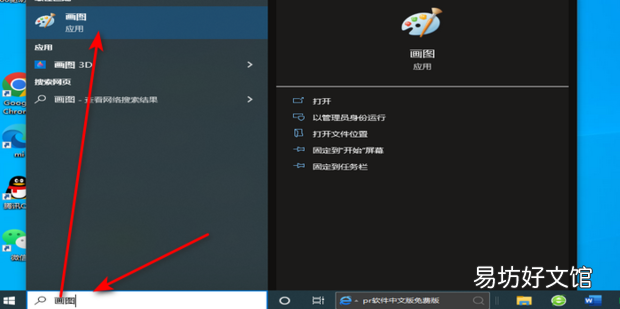
文章插图
2、点击左上角的文件然后点击选择打开 。
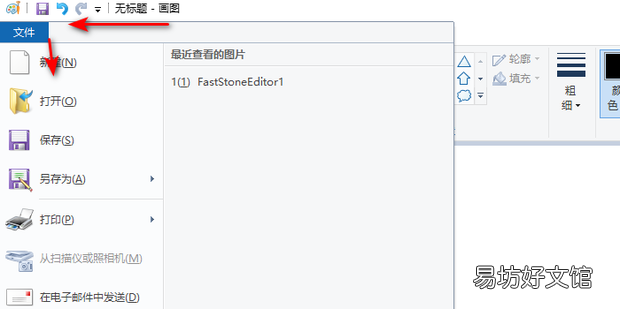
文章插图
3、选择一张图片然后点文吸磁石
击打开 。
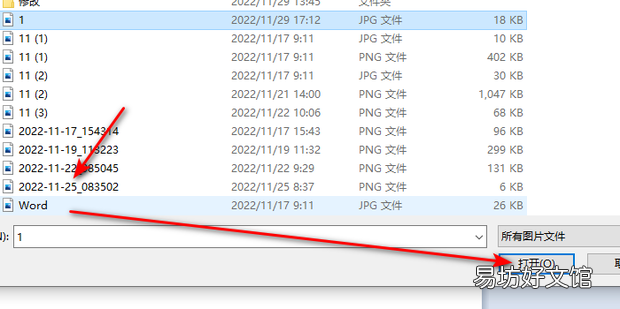
文章插图
4、点击功能区的重新调整大小 。
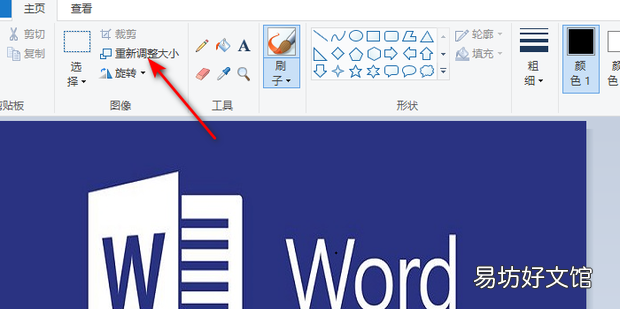
文章插图
5、点击切换为像素 。

文章插图
6、根据自己需求调整大小然后点击确定 。
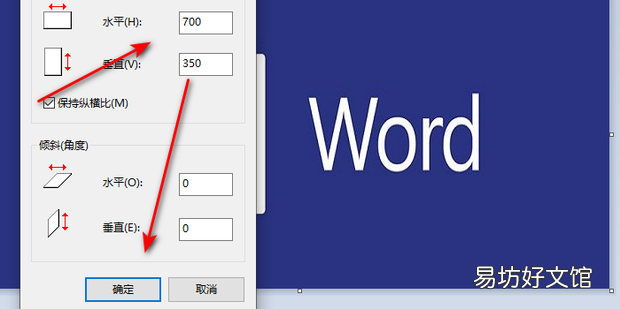
文章插图
7、效果图 。
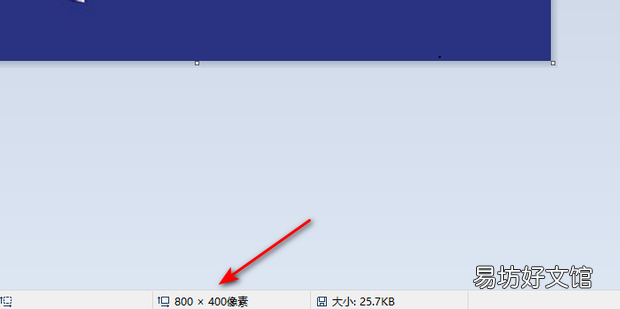
文章插图
推荐阅读
- 电脑微信如何升级到最新版本
- 笔记本电脑如何设置关盖不关机,无屏保,不断网
- vmospro谷歌无法安装软件
- 两台电脑如何实现文件共享方法
- 苹果手机安装软件怎么安装
- 画图工具在哪里找
- 电脑怎么移动文件位置
- 电脑计算器在哪儿调出来
- 怎么关闭电脑屏保模式
- 电脑怎么安装输入法







